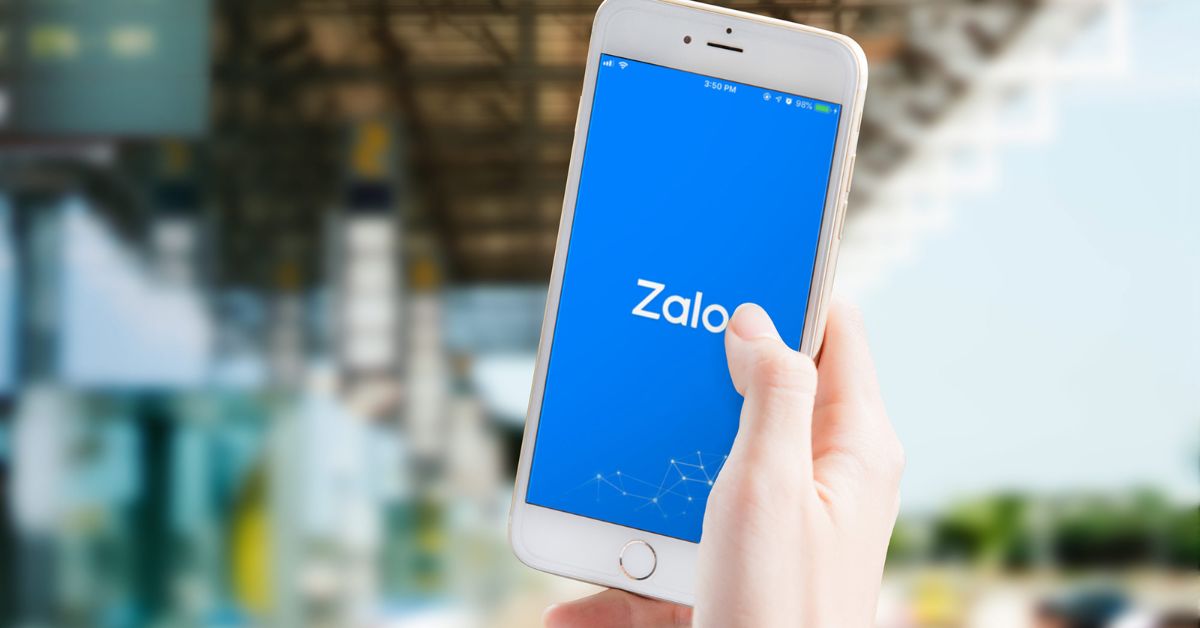Cách xóa ảnh đại diện Zalo là một thủ thuật được nhiều người quan tâm. Nếu như Facebook, nếu bạn không muốn để ảnh đại diện tài khoản, người dùng có thể xóa và để ảnh trắng như khi vừa tạo. Tuy nhiên, Zalo lại có những điểm khác biệt riêng. Người dùng sẽ bị hạn chế một số thao tác do nhà cung cấp không cho phép hoặc chưa cập nhật. Cùng Hoàng Hà Mobile tìm hiểu ngay trong bài viết dưới đây.
Zalo có cho phép cách xóa ảnh đại diện Zalo không?
Đây có lẽ là câu hỏi nhận được nhiều sự quan tâm của mọi người nhất. Zalo đang trở thành một trong những ứng dụng phổ biến nhất hiện nay. Chúng ta sử dụng Zalo nhiều trong công việc bởi sự uy tín, bảo mật và chuyên nghiệp của ứng dụng này. Tuy nhiên, Zalo cũng có một số hạn chế nhất định. Nhà sản xuất không cho phép thực hiện một số thao tác trên ứng dụng hoặc phiên bản Zalo mới nhất chưa được cập nhật.

Trong số đó, cách xóa ảnh đại diện Zalo hiện nay không có và không được nhà sản xuất cho phép. Khác với Facebook hoặc nhiều nền tảng mạng xã hội khác, thao tác này không thực hiện được tại Zalo. Người dùng chỉ có thể đổi ảnh đại diện sang một ảnh khác bất kỳ. Đồng thời, nếu muốn xóa, cách duy nhất chính là khóa hoặc vô hiệu hóa tài khoản Zalo của bạn. Vì thế, xóa ảnh đại diện Zalo không thực hiện được.
Cách xóa ảnh bìa trên Zalo đơn giản nhất
Giống như các nền tảng mạng xã hội khác, Zalo tạo cho người dùng một trang cá nhân riêng. Tại đó, ngoài ảnh đại diện, người dùng cần cập nhật ảnh bìa. Tương tự như đối với cách xóa ảnh đại diện Zalo, người dùng cũng không thể xóa được ảnh bìa. Nếu bạn muốn xóa ảnh cũ, bạn chỉ có thể tải lên một ảnh bìa khác để thay thế. Quy trình xóa ảnh bìa gồm 4 bước dưới đây:
Bước 1: Truy cập vào app Zalo đã được cài đặt và đăng nhập sẵn. Tại đây, người dùng chọn vào mục “Cá nhân”, sau đó trang cá nhân của bạn sẽ hiện ra.
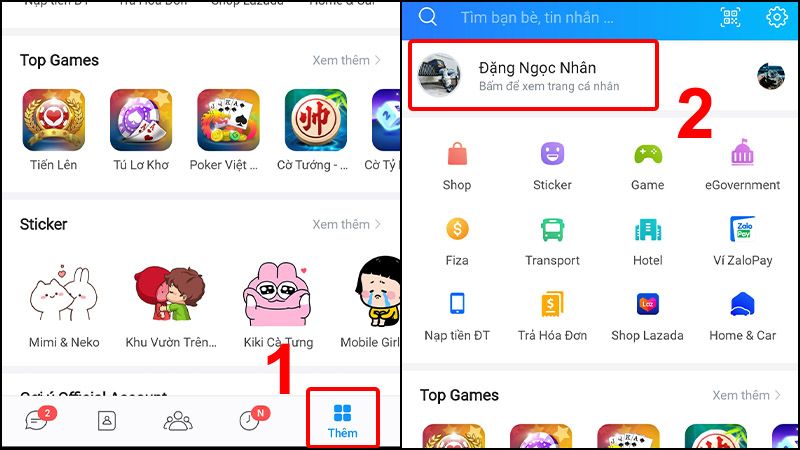
Bước 2: Tại góc trên phía bên phải màn hình, bạn ấn chọn vào biểu tượng dấu 3 chấm. Một bảng chọn mới hiện ra, bạn chọn vào mục “Đổi ảnh bìa”.
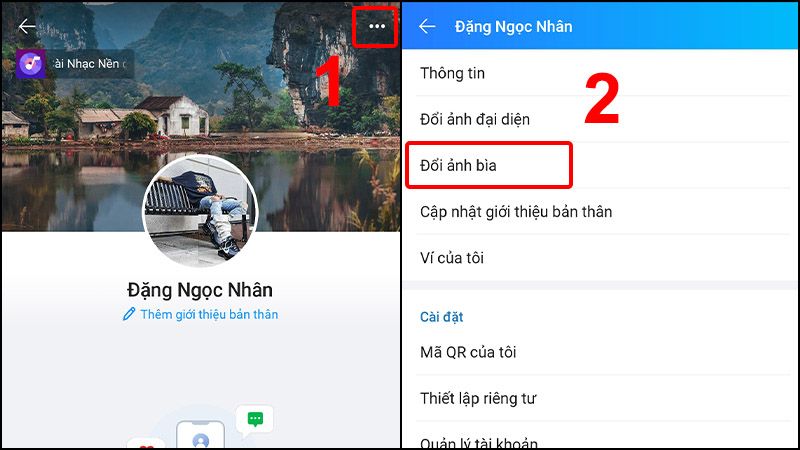
Bước 3: Tại đây, Zalo sẽ đưa ra cho bạn nhiều lựa chọn khác nhau. Bạn có thể chụp ảnh ngay bây giờ và đặt nó làm ảnh bìa. Ngoài ra, bạn cũng có thể bất kỳ một ảnh nào đó đã được lưu trong bộ sưu tập ảnh điện thoại của mình.
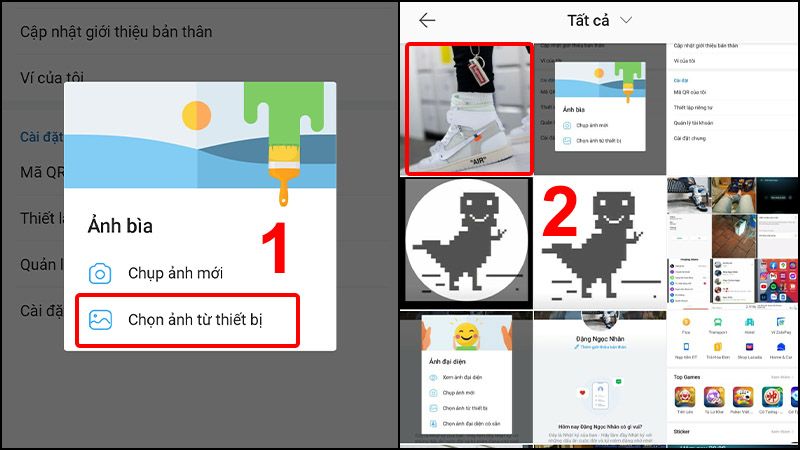
Bước 4: Khi chọn xong, bạn ấn lệnh “Xong” để lưu ảnh bìa lại. Lưu ý, người dùng có thể thay đổi góc ảnh bìa với nút lệnh có biểu tượng ô vuông khi cài đặt ảnh bìa. Ngoài ra, nếu bạn không muốn chia sẻ ảnh này lên trang cá nhân, bạn có thể bỏ tick chọn ở mục “Chia sẻ lên nhật kỳ”, hoạt động đổi ảnh bìa của bạn sẽ không được thông bảo tới bạn bè.
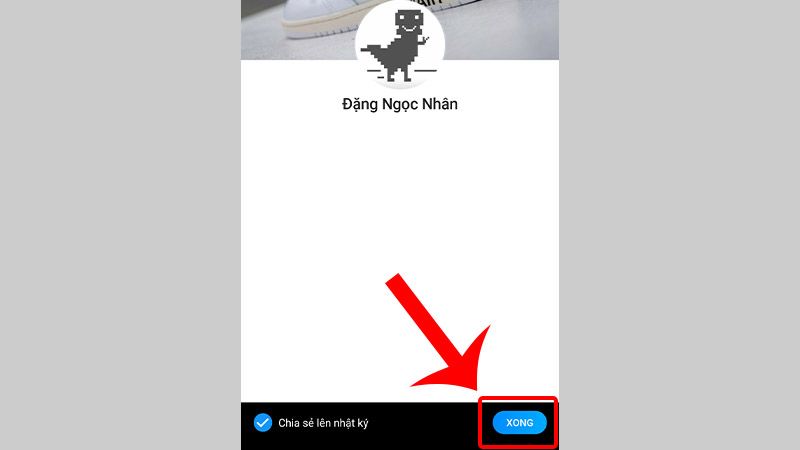
Cách xóa ảnh đại diện Zalo dễ dàng cực nhanh
Ngoài đổi ảnh bìa, nếu bạn muốn tìm cách xóa ảnh đại diện Zalo, chúng ta gần như không thể thực hiện được. Nếu bạn muốn, hãy thử tải một bức ảnh xám, trắng, đơn sắc nào đó để về làm ảnh đại diện. Cách đổi ảnh đại diện đơn giản trên Zalo dưới đây.
Cách xóa ảnh đại diện Zalo bằng điện thoại
Điện thoại là thiết bị chúng ta hay sử dụng để truy cập và hoạt động tại Zalo. Thông thường khi sử dụng điện thoại, chúng ta sẽ truy cập trên ứng dụng Zalo đã được cài đặt sẵn. Thao tác nhanh chóng và rất đơn giản. Bất kỳ ai cũng có thể thực hiện được. Bạn có thể tham khảo quy trình cụ thể dưới đây:
Bước 1: Truy cập vào ứng dụng Zalo đã được cài đặt và đăng nhập sẵn. Tại đây, bạn ấn chọn mục “Thêm” hay mục trang Cá nhân. Lúc này, trang cá nhân của bạn sẽ hiện ra.
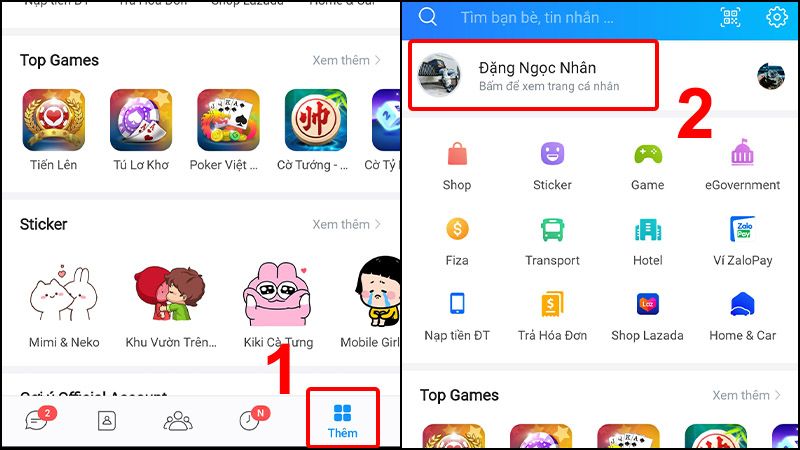
Bước 2: Bạn ấn chọn vào biểu tượng dấu 3 chấm tại góc bên phải phía trên màn hình của trang cá nhân, ấn chọn vào mục “Đổi ảnh đại diện”.
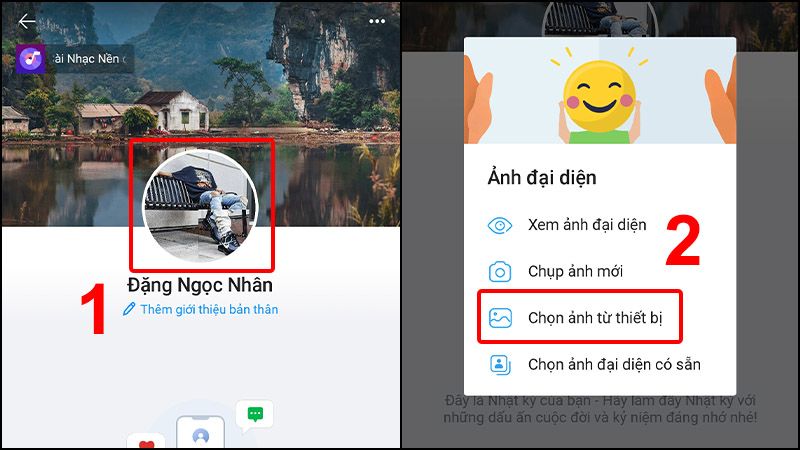
Bước 3: Tại đây, Zalo sẽ gợi ý cho bạn 2 cách xóa ảnh đại diện Zalo hiện tại. Bạn có thể thay ảnh mới bằng cách chụp ảnh ngay bây giờ để chọn làm ảnh. Ngoài ra, bạn cũng có thể chọn bất kỳ một ảnh nào đó trong thư viện ảnh để làm avatar mới.
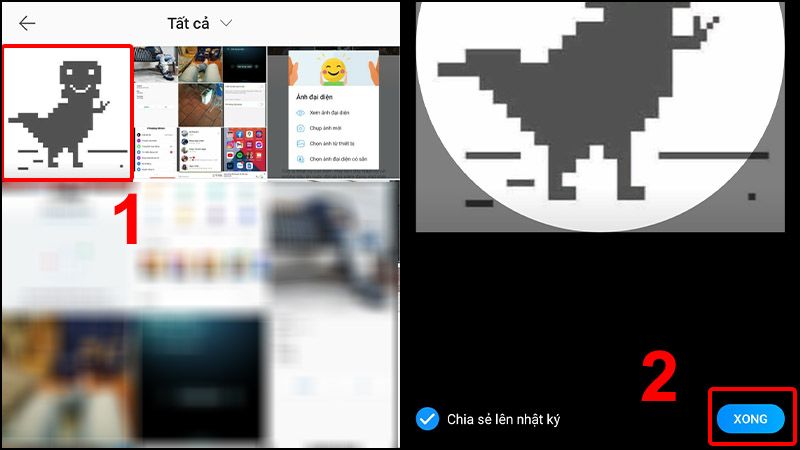
Bước 4: Sau khi lựa chọn xong, bạn xác nhận bằng lệnh “Xong”. Tương tự, nếu bạn không muốn chia sẻ ảnh của mình lên trang cá nhân và bạn bè biết đến, bạn nên bỏ tick vào ô “Chia sẻ lên nhật ký” và ấn chọn “Xong”. Tuy nhiên, nếu bạn bè của bạn truy cập vào, họ vẫn có thể thấy và tương tác với ảnh đại diện.
Cách xóa ảnh đại diện Zalo bằng máy tính
Đối với máy tính, muốn tìm cách xóa ảnh đại diện Zalo hiện tại, bạn có 2 cách. Người dùng có thể thay đổi trực tiếp trên bản website. Ngoài ra, bạn cũng có thể thay đổi từ ứng dụng Zalo đã được tải về máy. Quy trình thực hiện bao gồm các bước đơn giản như sau:
Bước 1: Mở phần mềm ứng dụng Zalo đã được tải về và đăng nhập trên máy tính. Tại đây, người dùng ấn chọn vào góc bên trái phía trên ảnh đại diện của bạn.
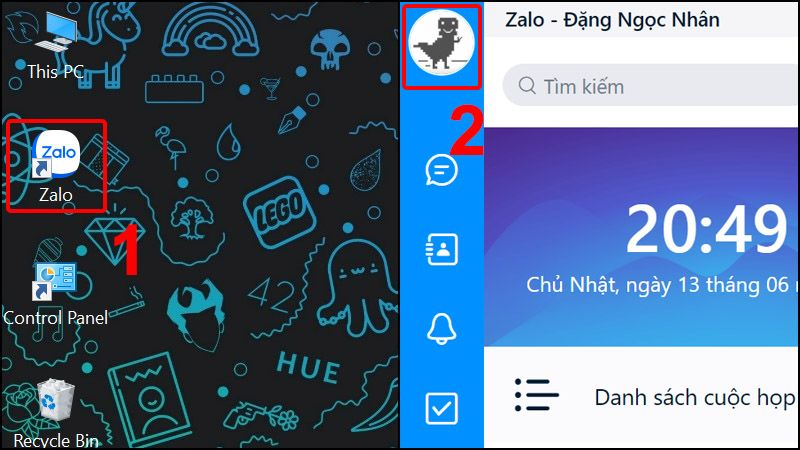
Bước 2: Bạn chọn vào mục “Tài khoản/ Hồ sơ của bạn”.
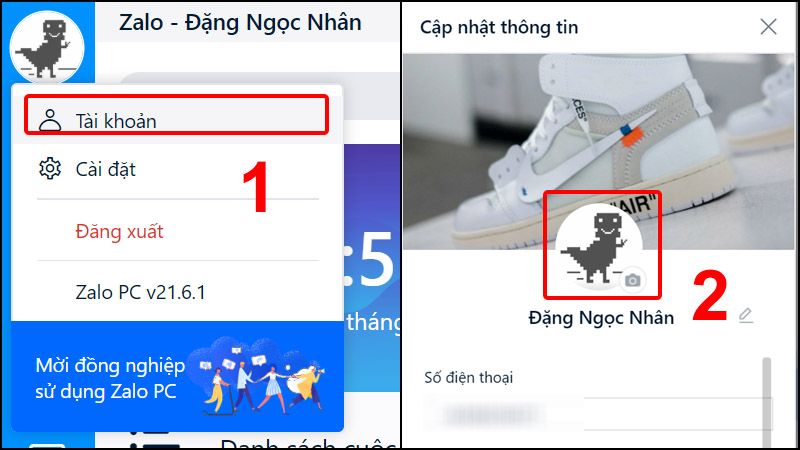
Bước 3: Tại đây, Zalo sẽ yêu cầu bạn chọn một bức ảnh bất kỳ trrong thư viện ảnh máy tính để tiến hành tải ảnh lên làm avatar.
Bước 4: Chọn một bức ảnh đại diện bất kỳ, click lệnh “ Mở”.
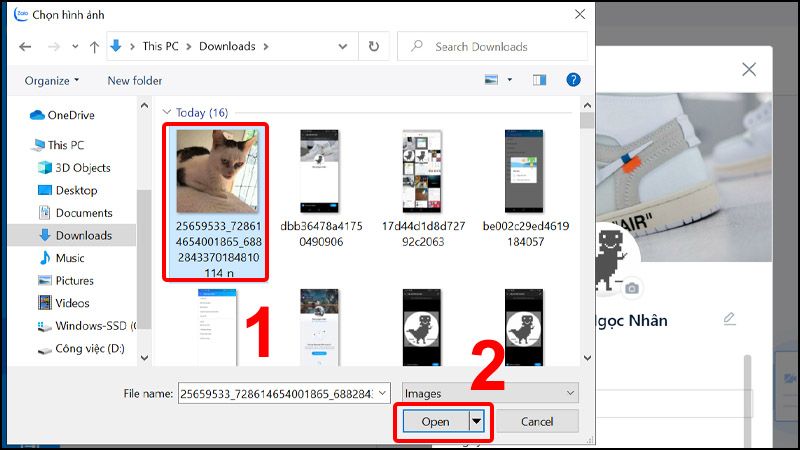
Bước 5: Ấn chọn “Cập nhật” để ảnh đại diện được lưu lại.
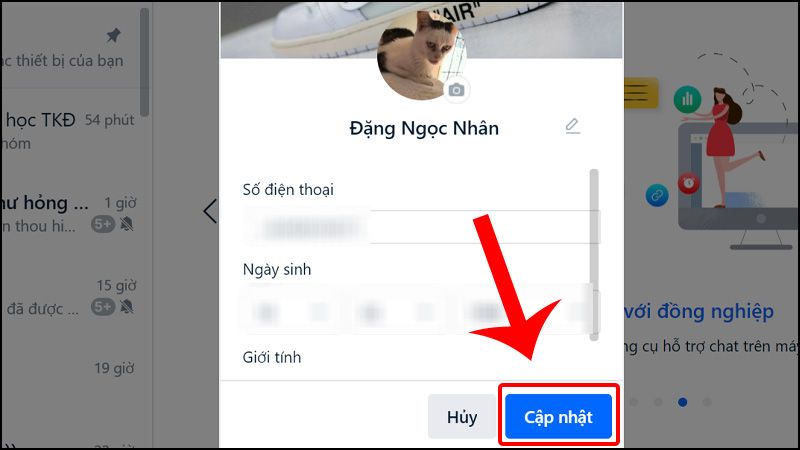
Một số thủ thật khi sử dụng Zalo mà bạn nên biết
Ngoài cách xóa ảnh đại diện Zalo, chúng ta vẫn còn một số thủ thuật, mẹo hay đối với nền tảng mạng xã hội này. Đặc biệt, do yếu tố công việc, vì thế, một số người dùng không thích có sự tương tác nhiều trên trang cá nhân như khi sử dụng trên Facebook. Dưới đây, Hoàng Hà Mobile sẽ gợi ý cho bạn một số thao tác đơn giản và hay dưới đây.
Cách chặn người lạ xem ảnh đại diện Zalo
Bạn không thích người lạ có thể mở to hình avatar của mình. Điều này khiến bạn cảm thấy không thoải mái. Vậy thì, chúng ta cũng có thể hạn chế hoặc chặn việc người lạ xem ảnh của bạn mà không cần phải tìm cách xóa ảnh đại diện Zalo. Quy trình thực hiện bao gồm 2 bước dễ dàng.
Bước 1: Mở ứng dụng Zalo và chọn vào tab “Cá nhân”. Một giao diện ứng dụng mới được xuất hiện, tại đây bạn chọn vào biểu tượng Cài đặt. Biểu tượng nằm ở góc phía bên phải màn hình.
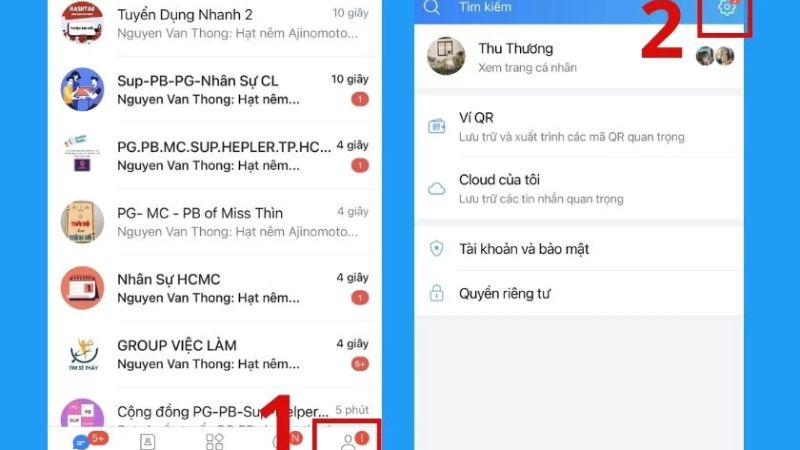
Bước 2: Tại bảng chọn Cài đặt, bạn chọn vào thư mục “Quyền riêng tư”, chọn tab “Nhật ký và khoảng khắc”, người dùng tắt đi nút xanhh tại dòng “Cho người lạ xem ảnh”.
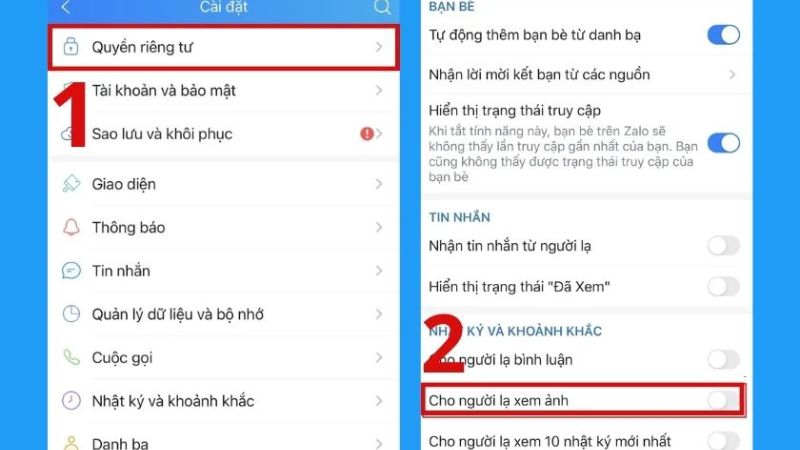
Cách xóa ảnh đại điện nhóm trên Zalo
Tương tự như cách xóa ảnh đại diện Zalo, người dùng không thể xóa được ảnh avatar của nhóm. Thay vào đó, bạn có thể tải bất kỳ một hình ảnh nào đó bạn thích và đổi ảnh. Người dùng có thể chọn những kiểu ảnh đơn sắc, ảnh trắng, đen hoặc tìm trên Google kiểu ảnh tương tự như khi ảnh mới tạo nhóm để làm avatar. Lúc này, ảnh đại diện nhóm sẽ trong giống như bị xóa đi. Nhưng thực chất, bạn chỉ đổi sang ảnh mới có hình ảnh giống như ảnh avatar bị xóa.
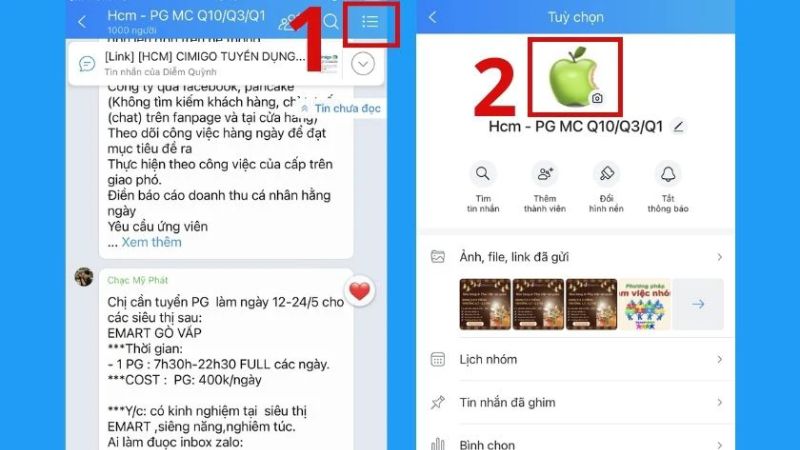
Cách chặn bạn bè không tương tác được trên ảnh
Đôi khi, chúng ta yêu cầu nhiều quyền riêng tư hơn đối với hình ảnh đại diện của mình. Bạn không muốn bạn bè có thể vào bình luận hoặc bày tỏ cảm xúc đối với ảnh đại diện. Cách thực hiện sẽ rất đơn giản. Người dùng mở mục “Nhật ký” có dạng biểu tượng đồng hồ. Bạn lướt xuống, tìm đến nhật ký thay đổi avatar trước đây. Tại đây, bạn chọn vào biểu tượng có hình dấu 3 chấm, ấn “Thiết lập quyền xem” và ấn chọn “Mình tôi”. Lúc này, những người bạn bè của bạn sẽ không thể bình luận được avatar của nữa.

Tắt thông báo trên Zalo của chế độ Đã xem
Trong một số công việc hoặc một số bạn bè, bạn không muốn Zalo báo với đối phương về hoạt động Đã xem tin nhắn của bạn. Nghĩa là bạn bè sẽ không biết được bạn đã xem tin nhắn mà họ gửi bạn chưa. Thế nhưng, cách này cũng có thể khiến bạn bị đối phương hiểu lầm, bởi lẽ bạn không xem tin nhắn của họ. Để thực hiện tắt chế độ Đã xem, bạn thực hiện các bước:
Bước 1: Vào ứng dụng Zalo, chọn mục “Cá nhân”, tại đây ấn vào biểu tượng có hình bánh răng cửa “Cài đặt”.
Bước 2: Bạn chọn vào mục “Quyền riêng tư” và ấn chọn tắt “Hiện trạng thái đã xem” để hoàn thành.
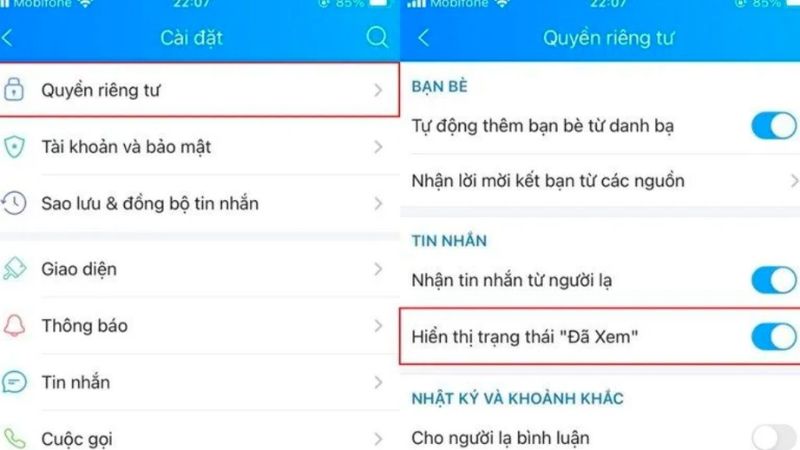
Cách chia sẻ hình ảnh đến một ứng dụng khác
Zalo sở hữu nhiều ưu điểm vượt trội, ngoài sự hạn chế về cách xóa ảnh đại diện Zalo. Ứng dụng này mang đến nhiều ưu điểm cho người dùng. Trong số đó, hình ảnh không chỉ được chia sẻ cho bạn bè sử dụng ứng dụng. Bạn cũng có thể chia sẻ ảnh cho những bạn bè ở ứng dụng khác. Cách thực hiện sẽ bao gồm các bước:
Bước 1: Mở ảnh bất kỳ tại mục tin nhắn nào đó mà bạn muốn chia sẻ.
Bước 2: Ấn chọn vào biểu tượng dấu ba chấm tại góc phải phía trên màn hình. Người dùng chọn mục chia sẻ. Một bảng chọn hiện ra, bạn chọn vào mục “App khác”.
Bước 3: Một loạt các ứng dụng hiện ra, bạn chọn ứng dụng muốn chia sẻ, chọn người nhận và tin nhắn sẽ được gửi đi.
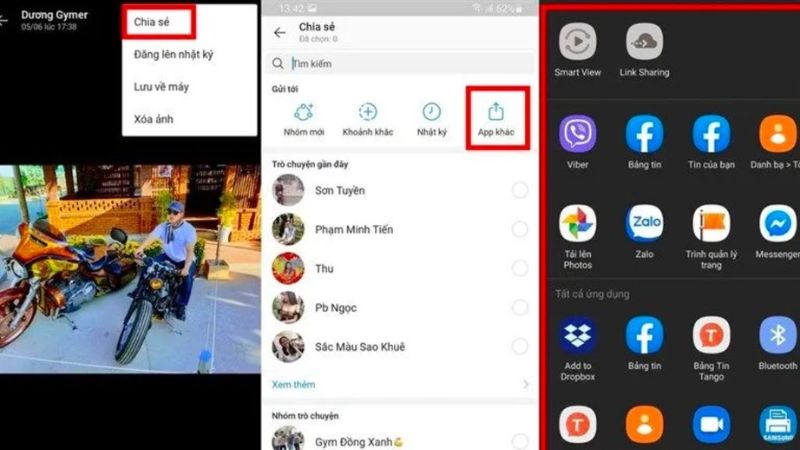
Lời kết
Cách xóa ảnh đại diện Zalo không được ứng dụng này cho phép thực hiện. Thế nhưng, bạn có thể thay đổi ảnh avatar bằng bất kỳ một hình ảnh nào mà mình muốn. Vì thế, sẽ rất thuận tiện cho người dùng. Đồng thời, với những mẹo hay trên đây chắc chắn sẽ giúp bạn có được nhiều thủ thuật hay. Lưu ngay và sử dụng nếu cần. Đừng quên theo dõi Hoàng Hà Mobile để cập nhật các thông tin mới nhất.
Xem thêm:
Hướng dẫn cách đăng ký Zalo trên điện thoại, máy tính, web đơn giản
Zalo nâng cấp tính năng ‘Ví QR’: Bổ sung nhiều tiện ích phục vụ đời sống hàng ngày